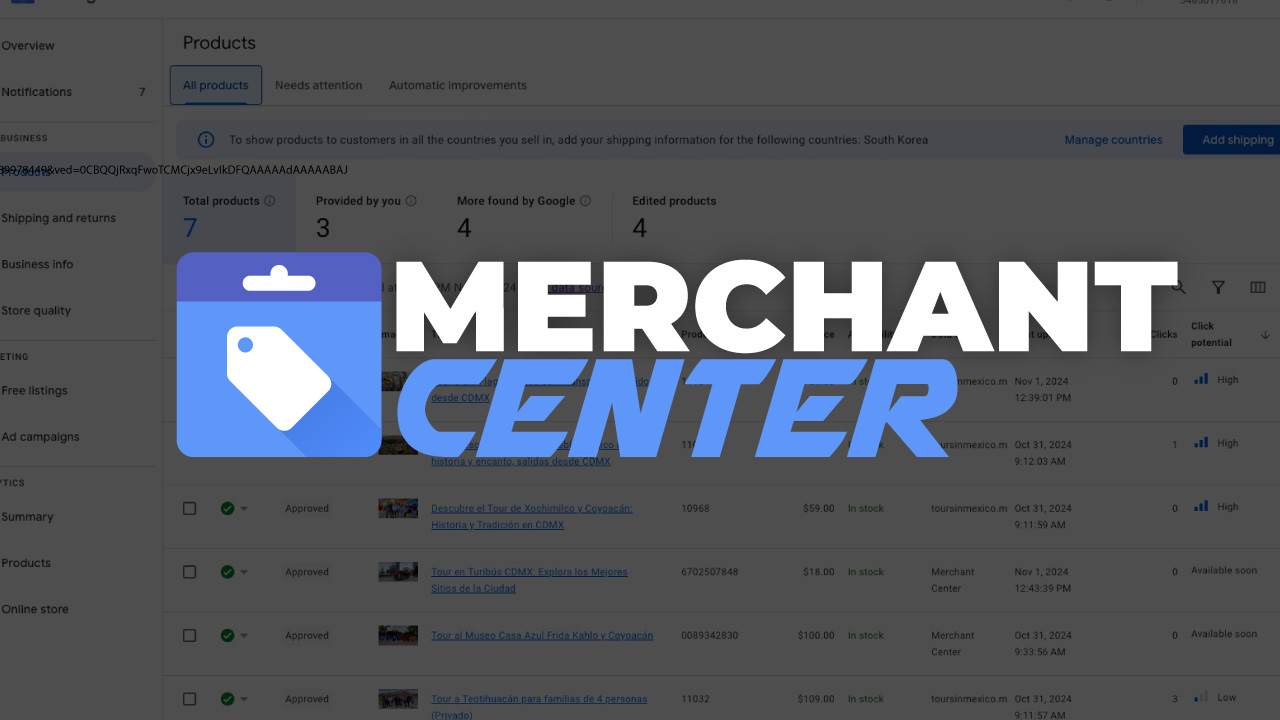Google Merchant Center: como configurarlo y una herramienta para minoristas del comercio electrónico
Antes de empezar con la nota, les cuento como me apareció a mi la opción para configurar Merchant Center. Yo realicé un sitio web para venta de tours en línea con la ayuda de W
EDITOR de BLOQUES o EDITOR CLÁSICO en WordPress ¿Cuál es mejor?
Si ya llevas tiempo usando WordPress te habrás dado cuenta que la manera en que puedes crear una página o artículos en esta plataforma han cambiado a lo largo de los años, ante
7 de los mejores Plugins básicos para WordPress
Después de hacer páginas web con wordpress durante algunos años me he dado cuenta que hay ciertos plugins que no deben faltar a la hora de instalar un tema, por eso seleccione 7